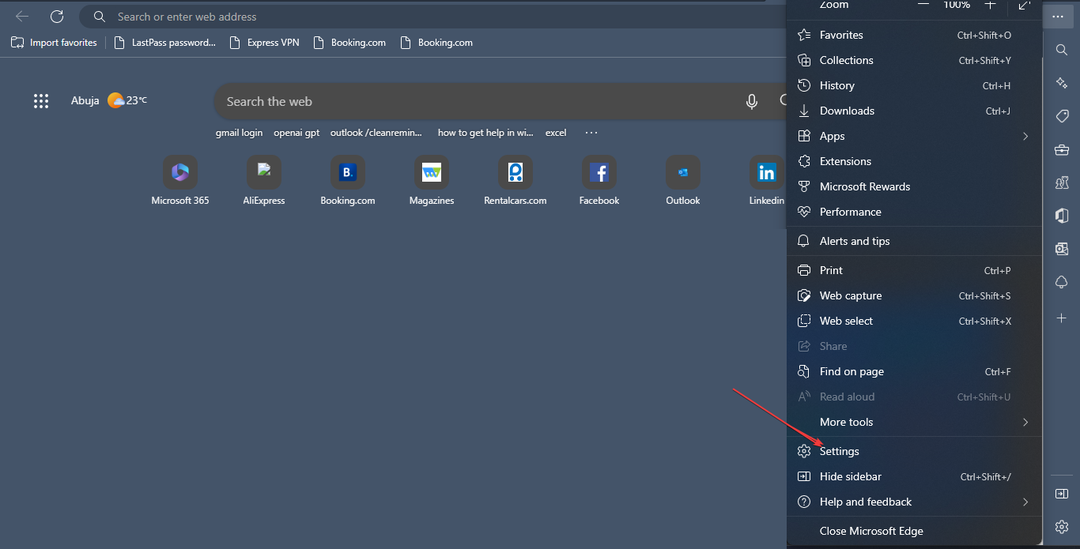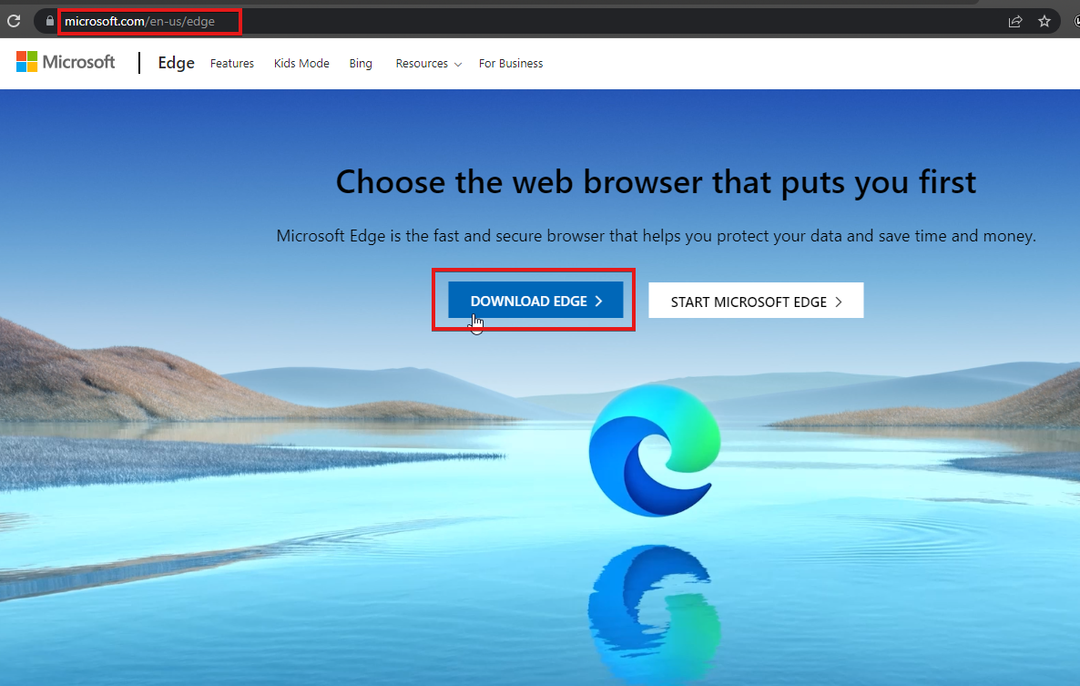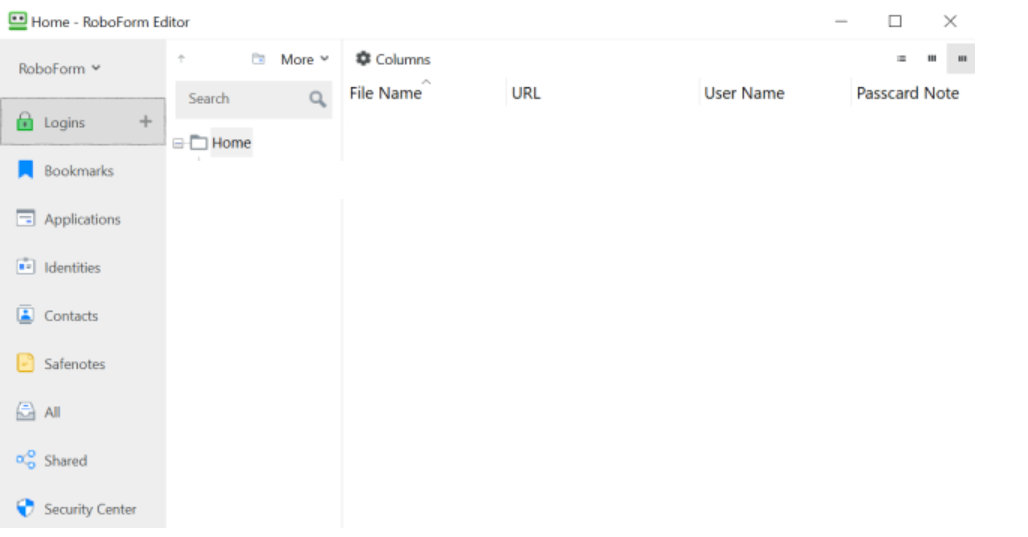- Prehliadač Microsoft Edge je bezpečná aplikácia pre Windows 10, ktorá pravdepodobne nebude unesená alebo kompromitovaná.
- Webové prehliadače môžu občas vyžadovať úplný reset, najmä po a odstránení útoku cez prehliadač, únosu vyhľadávania atď.
- Hoci je aktualizovaná verzia prehliadača Chromium oveľa lepšia ako jeho predchodca, možno ju budete musieť preinštalovať.
- Ak sa chcete dozvedieť, ako to vykonať, pokračujte v čítaní, kde nájdete rýchlu opravu preinštalovania Edge.

Zaslúžite si lepší prehliadač! Operu denne používa 350 miliónov ľudí, plnohodnotný navigačný zážitok, ktorý prichádza s rôznymi vstavanými balíkmi, zvýšenou spotrebou zdrojov a skvelým dizajnom.Tu je to, čo Opera dokáže:
- Jednoduchá migrácia: použite asistenta Opera na prenos odchádzajúcich údajov, ako sú záložky, heslá atď.
- Optimalizujte využitie zdrojov: vaša pamäť RAM sa využíva efektívnejšie ako Chrome
- Vylepšené súkromie: integrovaná bezplatná a neobmedzená sieť VPN
- Žiadne reklamy: vstavaný blokovač reklám zrýchľuje načítanie stránok a chráni pred ťažbou údajov
- Stiahnite si Operu
Microsoft Edge debutoval spolu s vydaním Windows 10. Je to predvolený webový prehliadač, ktorý nahradil Internet Explorer. Sme tu, aby sme vám pomohli preinštalovať prehliadač Microsoft Edge na vašom počítači so systémom Windows.
Microsoft Edge je čistý a ľahký webový prehliadač s funkciami, ako je integrácia Cortana, režim čítania atď.
Mnoho používateľov má pri používaní Microsoft Edge problémy. Používatelia hlásili, že Edge sa vôbec nespustí, zlyhá, funguje pomaly a niekedy spadne hneď.
Aj keď sa tieto problémy javia ako malé, môžu vás rozzúriť, ak používate Microsoft Edge ako svoj primárny webový prehliadač.
Všetky tieto problémy sa dajú ľahko vyriešiť jednoduchou opätovnou inštaláciou prehliadača. Proces preinštalovania Microsoft Edge je trochu zložitý a musí sa vykonávať opatrne.
Máte však možnosť zmeniť svoj prehliadač, aby ste mohli využívať plynulejšiu navigáciu a rýchle výsledky vyhľadávania.
The Prehliadač Opera môže ponúknuť integráciu s aplikáciami na odosielanie správ a sociálnych médií, viacerými pracovnými priestormi alebo nástennými tabuľami na ukladanie obľúbených webových stránok, vylepšenia ochrany osobných údajov s podporou VPN a blokovanie reklám.
Okrem toho môžete prejsť na herný prehliadač z Opery a rozhodnúť sa čo je lepšie medzi Opera GX a Edge.
Poznámka: Počas procesu preinštalovania existuje šanca, že stratíte aj všetky svoje obľúbené položky históriu prehliadania, preto vám odporúčame exportovať obľúbené položky do iného prehliadača, aby ste ich udržali v bezpečí zabezpečiť.
Tu je rýchly sprievodca, ako preinštalovať Microsoft Edge v systéme Windows 10.
Ako preinštalujem prehliadač Microsoft Edge v systéme Windows?
1. Close Edge
Ak momentálne používate Microsoft Edge alebo je už otvorený, zatvorte ho, aby sme mohli začať proces riešenia problémov. Ak sa ho pokúsite preinštalovať, kým je otvorený, nebude to fungovať.
2. Otvorte Prieskumník súborov
- Typ Prieskumník súborov v Úvodná ponuka a stlačte Enter.

- Kliknite na vyhliadka v ľavej hornej časti obrazovky a skontrolujte Schránka skrytých predmetov.

3. Vyhľadajte Edge v Prieskumníkovi súborov
- V adresný riadok z Prieskumníka, zadajte C:\Users\UserName\AppData\Local\Packages kde UserName je vaše používateľské meno.
Ak chcete nájsť svoje používateľské meno, prejdite na C: Users, kde sa zobrazia všetky aktuálne používateľské mená. Používateľské meno je v našom prípade admin. Môžete sa sem dostať vložením tohto príkazu do poľa príkazov Spustiť.
4. Odstráňte priečinok umiestnenia
- Vyhľadajte priečinok s názvom Microsoft. MicrosoftEdge_8wekyb3d8bbwe a vymažte ho.
- Kliknutím na Áno potvrďte vymazanie.
- Zatvorte všetko a reštartujte počítač.
Odstránenie súboru môže trvať 10 až 15 minút. Stačí kliknúť na Áno pre všetky výzvy počas odstraňovania.
5. Spustite PowerShell
- Typ PowerShell v ponuke Štart.
- Kliknite pravým tlačidlom myši na PowerShell a kliknite na Spustiť ako správca.

- Napíšte cd C:\users\username a nahraďte užívateľské meno svojim užívateľským menom.

- Napíšte nasledovné a potom stlačte Zadajte:
Get-AppXPackage -AllUsers -Name Microsoft. MicrosoftEdge | Foreach {Add-AppxPackage -DisableDevelopmentMode -Register “$($_.InstallLocation)\AppXManifest.xml” -Verbose} - Uvidíte správu Operácia dokončená pre keď je príkaz úplne vykonaný.

Všetko, čo musíte urobiť, je reštartovať počítač a uvidíte, že Microsoft Edge funguje úplne dobre. Dúfame, že s pomocou tejto príručky sa vám podarilo preinštalovať prehliadač Microsoft Edge v systéme Windows 10.
 Stále máte problémy?Opravte ich pomocou tohto nástroja:
Stále máte problémy?Opravte ich pomocou tohto nástroja:
- Stiahnite si tento nástroj na opravu počítača na TrustPilot.com hodnotené ako skvelé (sťahovanie začína na tejto stránke).
- Kliknite Spustite skenovanie nájsť problémy so systémom Windows, ktoré by mohli spôsobovať problémy s počítačom.
- Kliknite Opraviť všetko na opravu problémov s patentovanými technológiami (Exkluzívna zľava pre našich čitateľov).
Používateľ Restoro stiahol 0 čitateľov tento mesiac.